Mik azok a külső hivatkozások az Excelben?
A külső hivatkozásokat külső referenciáknak is nevezik az excelben, amikor bármelyik képletet használjuk az excelben, és a képlettel rendelkező munkafüzeten kívül bármilyen más munkafüzetre is hivatkozunk, akkor az új munkafüzet, amelyre hivatkozunk, a képlet külső linkje, egyszerű szavakkal, amikor adunk egy linket, vagy alkalmazunk egy képletet egy másik munkafüzetből, akkor külső hivatkozásnak hívjuk .
Ha képletünk az alábbiak szerint olvasható, akkor ez egy külső link.
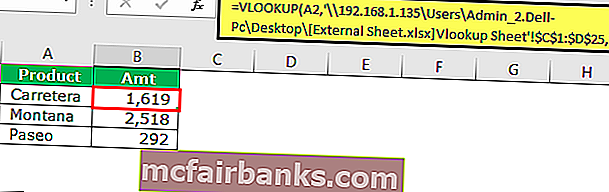
'C: \ Users \ Admin_2.Dell-PC \ Desktop \: Ez a lap elérési útja a számítógépen.
[Külső lap.xlsx]: Ez a munkafüzet neve az adott útvonalon.
Vlookup Sheet: Ez a munkalap neve a munkafüzetben.
$ C $ 1: $ D $ 25: Ez a tartomány a lapon.
Külső hivatkozások típusai az Excelben
- Linkek ugyanazon a munkalapon belül.
- Linkek különböző munkalapokról, de ugyanabból a munkafüzetből.
- Linkek egy másik munkafüzetből
# 1- Linkek ugyanazon a munkalapon belül
Az ilyen típusú hivatkozások ugyanazon a munkalapon belül találhatók. Egy munkafüzetben sok lap van. Az ilyen típusú linkek csak a cellanevet adják meg.
Például: Ha a B2 cellában van, és ha a képletsáv A1-et ír, ez azt jelenti, hogy bármi is történik az A1 cellában, az tükröződik a B2 cellában.
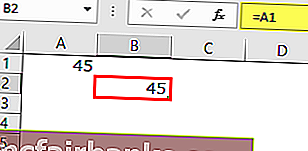
Ok, ez csak az egyszerű hivatkozás ugyanazon a lapon belül.
# 2 - Linkek különböző munkalapokról, de ugyanazon a munkafüzeten belül
Az ilyen típusú hivatkozások ugyanazon a munkafüzeten belül találhatók, de különböző lapokból származnak.
Például egy munkafüzetben két lap van, és jelenleg én vagyok az 1. lapban, és egy linket adok a 2. lapról.
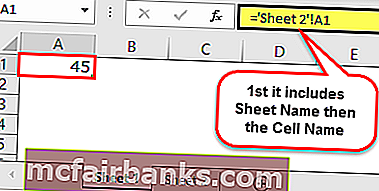
# 3 - Linkek egy másik munkafüzetből
Ezt a kapcsolattípust külső hivatkozásoknak nevezzük. Ez azt jelenti, hogy ez teljesen egy másik munkafüzetből származik.
Például, ha van, akkor egy másik munkafüzetről kapok egy hivatkozást, amelynek neve: „Könyv1”, akkor először a munkafüzet nevét, a lap nevét, majd a cella nevét mutatja.
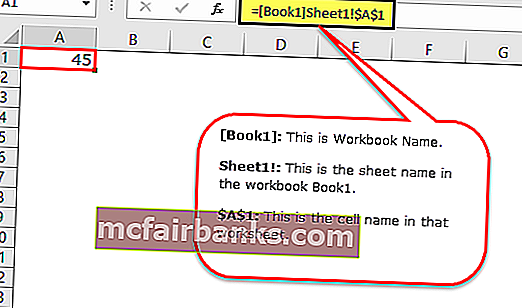
Hogyan lehet külső hivatkozásokat megtalálni, szerkeszteni és eltávolítani az Excelben?
Többféle módon találhatunk külső linkeket az excel munkafüzetében. Amint megnyitunk egy munkalapot, megkapjuk az alábbi párbeszédpanelt, mielőtt a munkafüzetbe kerülnénk, és ez arra utal, hogy ennek a munkafüzetnek vannak külső linkjei.
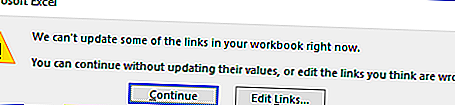
Ok, hadd magyarázzam el az exelben a külső linkek keresésének módszereit.
1. módszer: A Keresés és csere módszer Operátor szimbólummal használata
Ha vannak külső hivatkozások, akkor a hivatkozásoknak tartalmazniuk kell az utat vagy az URL-t a hivatkozó munkafüzethez. Az egyik ilyen link az összes linken a „[“,
1. lépés: Válassza ki a lapot, nyomja meg a Ctrl + F billentyűkombinációt (parancsikon a külső hivatkozások kereséséhez).

2. lépés: Írja be a szimbólumot [ és kattintson az összes megtalálása gombra.
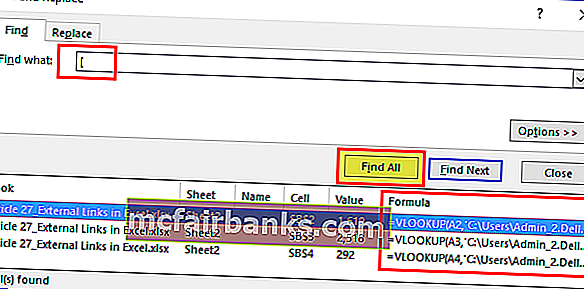
Az összes külső link eredményei ugyanabban a párbeszédpanelen jelennek meg. Most kiválaszthatja az összeset a Shift billentyű lenyomásával, a képletek értékekké alakításához a speciális beillesztés opcióval.
Megjegyzés: Ha az adatok tartalmazzák a szimbólumot, [ akkor azok értékekké is konvertálódnak.
2. módszer: A Keresés és csere módszer kiterjesztéssel történő használata
A külső hivatkozásokkal ellátott cella tartalmazza a munkafüzet nevét, azaz a munkafüzet nevét és a munkafüzet típusát.
A gyakori fájlkiterjesztések a .xlsx, .xls, .xlsm, .xlb.
1. lépés: Válassza ki a lapot, nyomja meg a Ctrl + F billentyűkombinációt (parancsikon a külső hivatkozások kereséséhez).

2. lépés: Most írja be az .xlsx fájlt, és kattintson az összes megkeresésére.
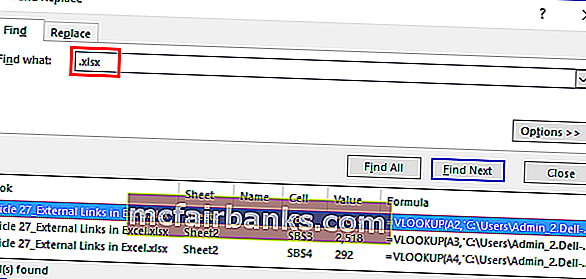
Ez megmutatja az összes külső link cellát.
3. módszer: A Link szerkesztése opció használata az Excelben
Ez a legközvetlenebb lehetőség az excelben. Csak a külső linket emeli ki, ellentétben az 1. és 2. módszerrel. Ebben a módszerben szerkeszthetjük a linket az excel programban, megszakíthatjuk vagy törölhetjük és eltávolíthatjuk a külső hivatkozásokat.
A link szerkesztése az Excelben az Adatok lapon érhető el .
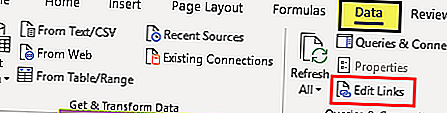
1. lépés: Jelölje ki azokat a cellákat, amelyeket szerkeszteni, széttörni vagy törölni szeretné a linkcellákat.
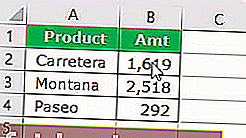
2. lépés: Most kattintson a Hivatkozások szerkesztése az Excelben elemre . Van itt pár lehetőség.
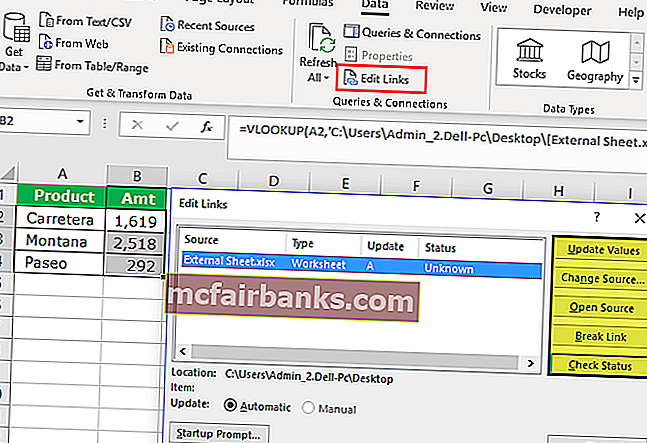
- Értékek frissítése: Ez frissíti a csatolt lap minden megváltozott értékét.
- Forrás módosítása: Ez megváltoztatja a forrásfájlt.
- Open Source: Ez azonnal megnyitja a forrásfájlt.
- Link megszakítása: Ezzel véglegesen törli a képletet, eltávolítja a külső hivatkozást, és csak az értékeket tartja meg. Miután ez megtörtént, nem vonhatjuk vissza.
- Állapot ellenőrzése: Ez ellenőrzi a link állapotát.
Megjegyzés: Néha, még ha van is külső forrás, ezek a módszerek nem mutatnak semmit, de manuálisan ellenőriznünk kell a grafikonokat, diagramokat, névtartományokat, adatellenőrzést, feltételformázást, diagramcímet, alakzatokat vagy objektumokat.
Dolgok, amikre emlékezni kell
- A VBA kód használatával külső hivatkozásokat találhatunk. Keresés az interneten ennek felfedezéséhez.
- Ha a külső hivatkozást az alakzatok kapják, akkor kézzel kell megkeresnünk.
- A külső képlet-hivatkozások nem mutatják az eredményeket az SUMIF-képletek Excel, SUMIFS és COUNTIF-képletek esetén. Csak akkor jeleníti meg az értékeket, ha a forrás fájl megnyílik.
- Ha az Excel továbbra is megjeleníti a külső hivatkozási parancsot, akkor manuálisan ellenőriznünk kell az összes formázást, táblázatot, érvényesítést stb.
- A külső hivatkozások megőrzése hasznos lehet a másik lapról történő automatikus frissítés esetén.